Питање
Проблем: Како поправити ПНП_ДЕТЕЦТЕД_ФАТАЛ_ЕРРОР у оперативном систему Виндовс 10?
Помоћ! Не могу да приступим Виндовс-у због ПНП_ДЕТЕЦТЕД_ФАТАЛ_ЕРРОР плавог екрана. Покушао сам да поново покренем неколико пута, али екран сваки пут враћа исту грешку. Сада уопште не могу да приступим Виндовс-у. Зашто се то дешава и шта могу да урадим да то поправим?
Решен одговор
Виндовс 10 и све његове претходне верзије користе заштитни механизам за спречавање фаталног оштећења система под одређеним околностима. Корисници обично посматрају овај догађај као Плави екран смрти
[1] грешка, када систем прекине сав посао обављен на рачунару, аутоматски се поново покрене и приказује код грешке умерено време док се подаци не прикупе.У већини случајева, Виндовс се опоравља чим се поново покрене, а корисници могу да наставе да користе своје машине без проблема. У ствари, БСОД-ови су релативно чести и обично не значе ништа озбиљно – то је једноставно грешка заустављања која је подстакла рачунар да се поново покрене како би се опоравио од ње.
Међутим, неке грешке могу указивати на то да нешто није у реду, посебно ако се понавља неколико пута, када се појави нека радња се изводи на рачунару (на пример, када се покреће програм) или када спречава кориснике да покрећу Виндовс у целини. ПНП_ДЕТЕЦТЕД_ФАТАЛ_ЕРРОР је једна од таквих грешака и треба је отклонити што је пре могуће.
ПНП је скраћеница од „Плуг анд Плаи“ – то је систем спољних уређаја који обезбеђује интерфејс за откривање хардверских компоненти, што му сходно томе омогућава да ради без интервенције корисника. Када таква функција не функционише из једног или другог разлога, корисници могу добити ПНП ДЕТЕЦТЕД ФАТАЛ ЕРРОР.
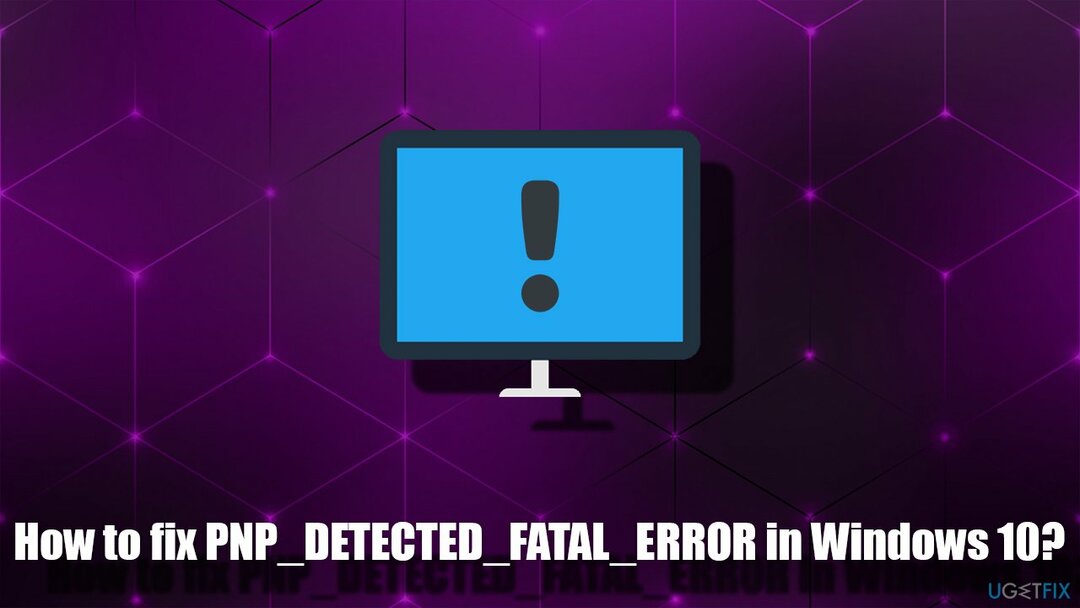
Један од главних разлога за појаву ове грешке је оштећење системске датотеке, што такође може бити повезано са драјверима. Стога вам враћање управљачких програма или њихово ажурирање може помоћи да решите проблем. Поред тога, квар хардвера такође може бити узрок овог проблема, иако то није нужно случај код вас.
Неки корисници су пријавили да уопште не могу да приступе Виндовс корисничком интерфејсу, јер су били заглављени у петљи за поновно покретање која се завршава истим БСОД-ом. Да бисте сазнали шта узрокује проблем и покушали да га решите, прво треба да приступите безбедном режиму, као што објашњавамо у наставку.
Поправите ПНП ДЕТЕЦТЕД ФАТАЛ ГРЕШКА када не можете да приступите Виндовс-у
Да бисте поправили оштећени систем, морате купити лиценцирану верзију Реимаге Реимаге.
Ако уопште не можете да приступите Виндовс-у, ваша једина и једина опција за сада је да се покренете у безбедном режиму. Одатле можете даље да решите проблем. Ако можете да покренете Виндовс без проблема, наставите са следећим кораком.
- Рестарт ваш рачунар притиском на и држећи Моћ дугме или једноставно притисните Одмори се дугме
- Када Виндовс почне да се поново покреће, прекините овај процес поновним притиском и држањем дугмета за напајање – урадите ово још два пута
- Након тога, Виндовс би требао аутоматски ући у напредни режим покретања
- Одавде изаберите Решавање проблема > Напредне опције > Подешавања покретања и Поново покренути
- Након поновног покретања, изаберите 5/Ф5 опција за приступ безбедном режиму са умрежавањем.
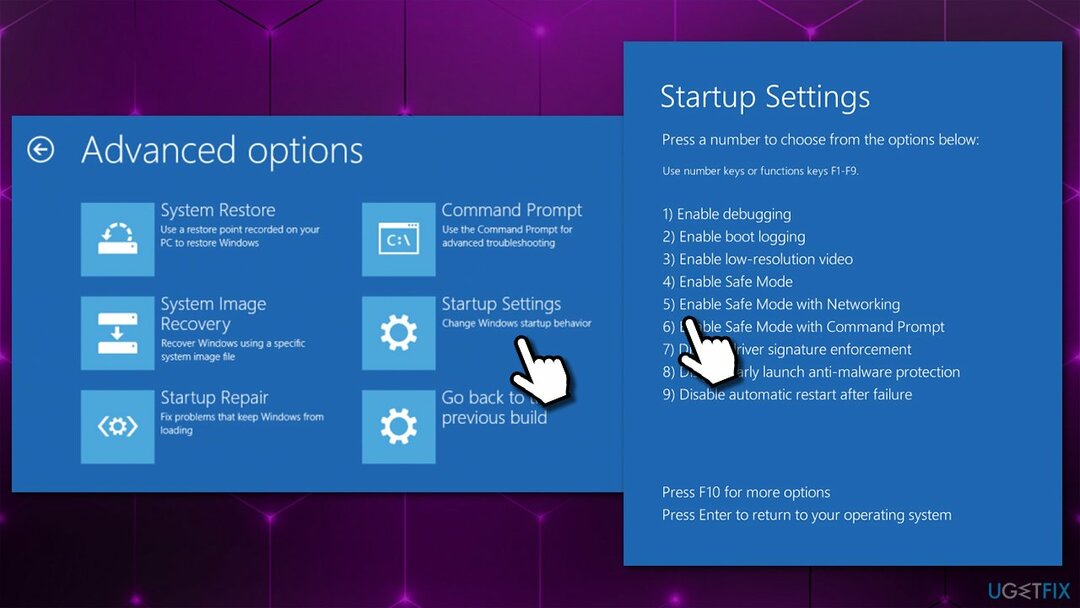
Поправи 1. Искључите све спољне уређаје
Да бисте поправили оштећени систем, морате купити лиценцирану верзију Реимаге Реимаге.
Спољни уређаји повезани са вашим рачунаром или лаптопом могу изазвати ПНП_ДЕТЕЦТЕД_ФАТАЛ_ЕРРОР БСОД. Стога, ако имате спољне чврсте дискове, камере, телефоне или друге уређаје повезане са вашом машином, искључите их и проверите да ли вам то помаже да решите проблем.
Потпуно исти принцип функционише за недавно инсталирани хардвер. На пример, ако сте недавно заменили РАМ[2] штапове, требало би да вратите своје старе и видите да ли то решава ваш проблем.
Поправка 2. Користите аутоматски алат за поправку
Да бисте поправили оштећени систем, морате купити лиценцирану верзију Реимаге Реимаге.
Разлози за грешке плавог екрана могу бити бројни, а најчешће је тешко утврдити шта узрокује пад. Због тога је много лакше и брже препустити професионалном алату за поправку да уради посао уместо вас – РеимагеМац машина за прање веша Кс9. Апликација може да пронађе и замени оштећене или недостајуће Виндовс системске датотеке без потребе да поново инсталирате оперативни систем. Овако, грешке плавог екрана, регистар[3] грешке и други проблеми се могу брзо решити. Такође може да обавља задатке дијагностике и одржавања на вама, на пример, чишћење веб прегледача и нежељених датотека.
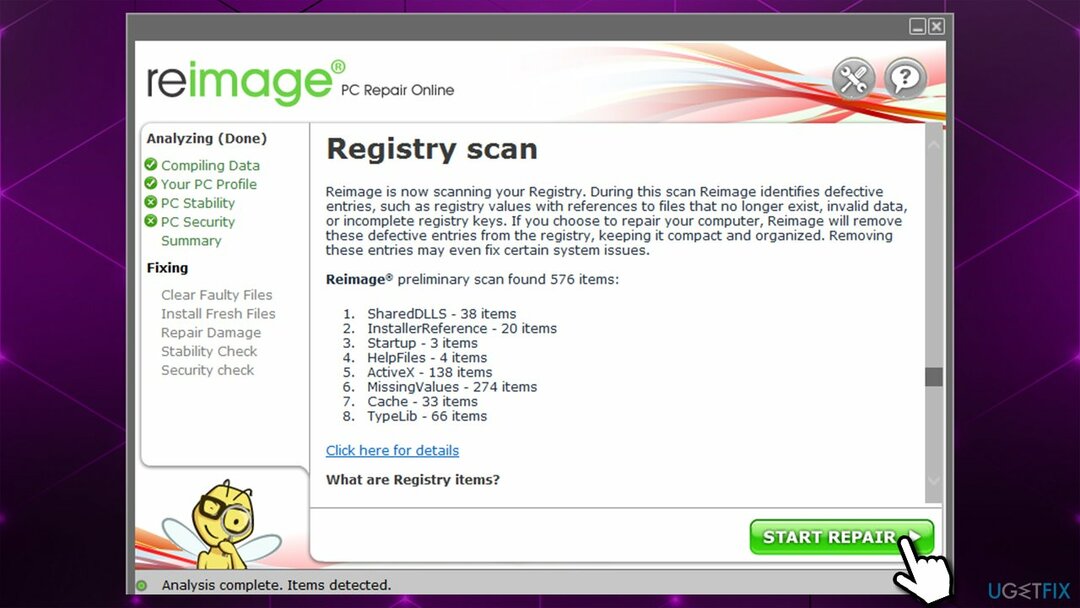
Поправка 3. Вратите драјвере
Да бисте поправили оштећени систем, морате купити лиценцирану верзију Реимаге Реимаге.
Ако сте недавно ажурирали управљачке програме и почели сте да имате проблема, требало би да их вратите. То можете да урадите преко Девице Манагер-а:
- Кликните десним тастером миша на Почетак и изабрати Менаџер уређаја
- Проширите одговарајући одељак
- Кликните десним тастером миша на уређај и изаберите Својства
- Иди на Возач таб
- Овде, кликните на Ролл Бацк Дривер
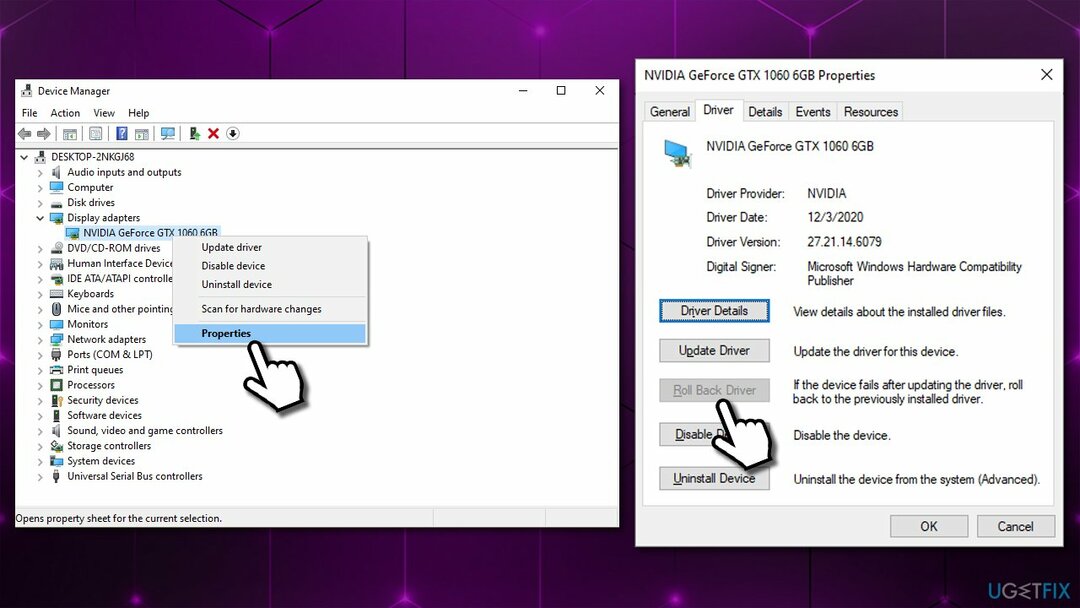
- Изаберите разлог за враћање уназад и кликните да
- Рестарт рачунар.
Поправка 4. Ажурирајте драјвере
Да бисте поправили оштећени систем, морате купити лиценцирану верзију Реимаге Реимаге.
Ажурирање управљачких програма такође вам понекад може помоћи да поправите ПНП ДЕТЕЦТЕД ФАТАЛ ЕРРОР БСОД. То можете да урадите преко Девице Манагер-а:
- Отвори Менаџер уређаја
- Проширите одељак за који желите да ажурирате драјвере, нпр. Адаптери за екран
- Кликните десним тастером миша на уређај и изаберите Ажурирати драјвер
- Пицк Аутоматско тражење драјвера
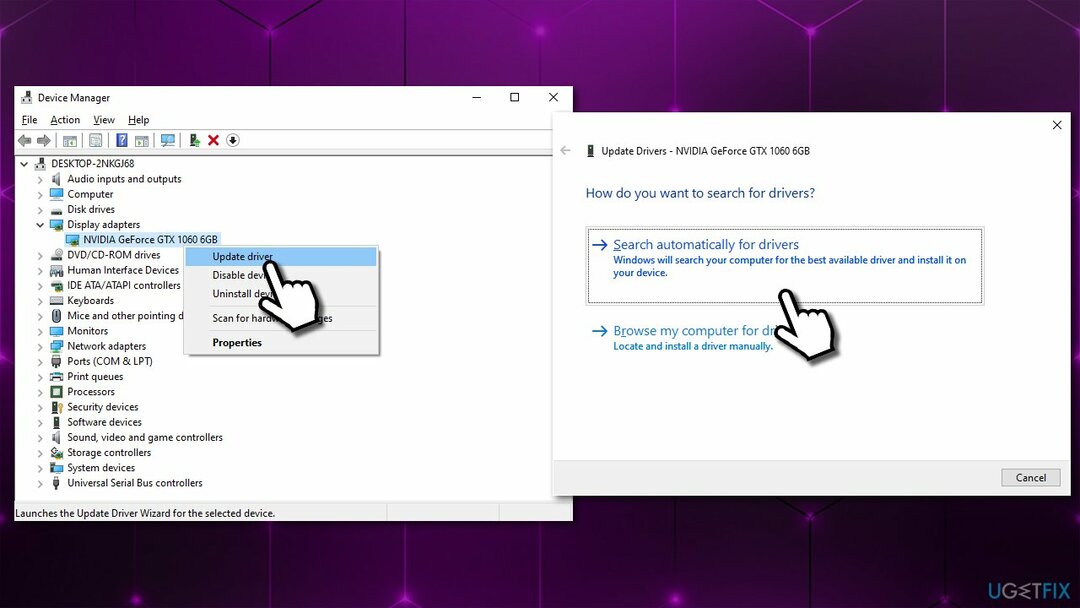
- Сачекајте да се инсталирају нови драјвери и рестарт систем.
Међутим, овај метод није оптималан, јер менаџер уређаја често не успева да пронађе најновији драјвер за ваш хардвер. Стога, посетите веб локацију произвођача и преузмите најновије драјвере за ваш модел уређаја или их запослите ДриверФик да аутоматски ажурирате драјвере за сав ваш хардвер – за само неколико минута.
Поправи 5. Проверите систем да ли је датотека оштећена
Да бисте поправили оштећени систем, морате купити лиценцирану верзију Реимаге Реимаге.
- Тип цмд у Виндовс претрази
- Кликните десним тастером миша на Командна линија резултат и изаберите Покрени као администратор
- Тип сфц /сцаннов и ударио Ентер
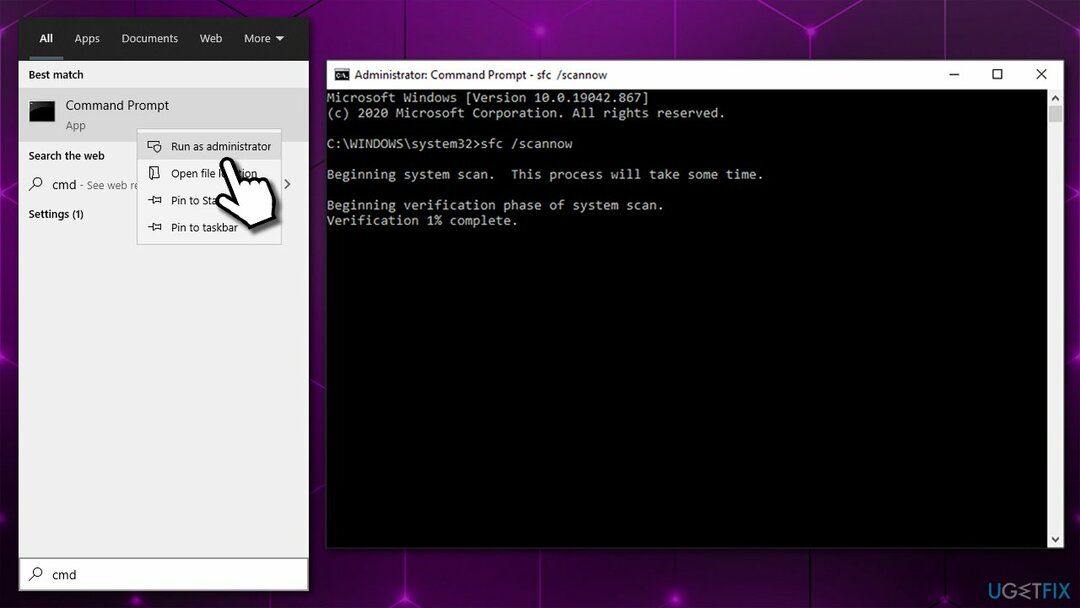
- Сачекајте да Виндовс заврши скенирање и пријави резултате
- Поново покренути ваш рачунар.
Поправи 6. Ресетујте Виндовс
Да бисте поправили оштећени систем, морате купити лиценцирану верзију Реимаге Реимаге.
Можете ресетујте/реинсталирајте Виндовс на разне начине. Међутим, овај метод ће вам омогућити да све своје личне датотеке сачувате нетакнуте.
- Кликните десним тастером миша на Почетак и изабрати Подешавања
- Иди на Ажурирање и безбедност пресеци и изабери Опоравак лево
- Под Ресетујте овај рачунар, кликните на Почети
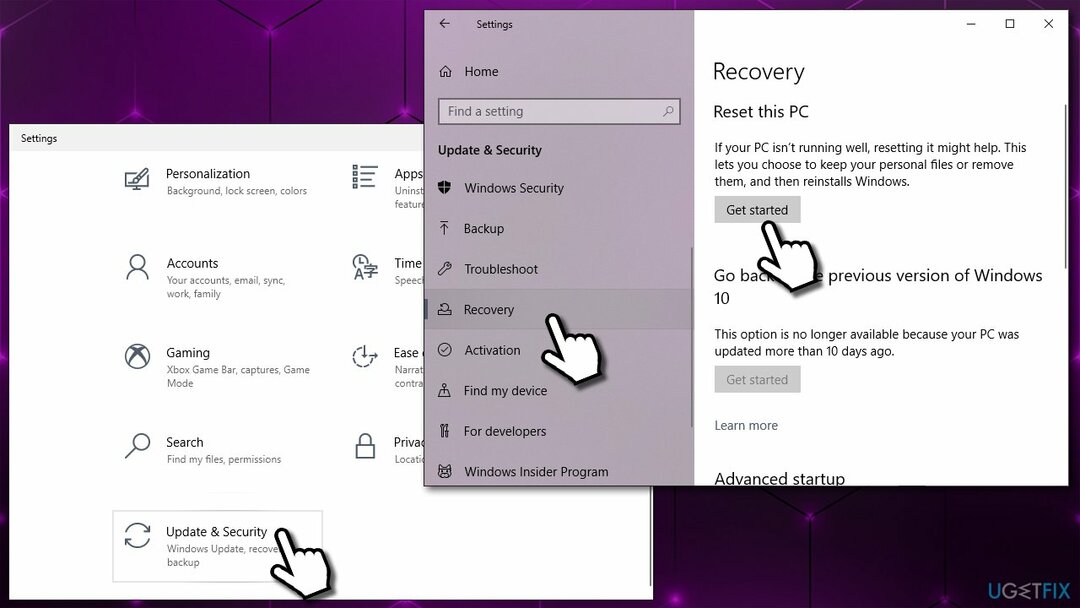
- Пицк Задржи моје фајлове и Преузимање у облаку завршити.
Аутоматски поправите своје грешке
тим угетфик.цом покушава да да све од себе да помогне корисницима да пронађу најбоља решења за отклањање својих грешака. Ако не желите да се борите са техникама ручне поправке, користите аутоматски софтвер. Сви препоручени производи су тестирани и одобрени од стране наших професионалаца. Алати које можете користити да поправите своју грешку су наведени у наставку:
Понуда
урадите то сада!
Преузмите поправкуСрећа
Гаранција
урадите то сада!
Преузмите поправкуСрећа
Гаранција
Ако нисте успели да поправите грешку користећи Реимаге, обратите се нашем тиму за подршку за помоћ. Молимо вас да нам кажете све детаље за које мислите да бисмо требали да знамо о вашем проблему.
Овај патентирани процес поправке користи базу података од 25 милиона компоненти које могу заменити било коју оштећену или недостајућу датотеку на рачунару корисника.
Да бисте поправили оштећени систем, морате купити лиценцирану верзију Реимаге алат за уклањање злонамерног софтвера.

Да бисте остали потпуно анонимни и спречили ИСП и владе од шпијунирања на теби, требало би да запослиш Приватни приступ интернету ВПН. Омогућиће вам да се повежете на интернет док сте потпуно анонимни тако што ћете шифровати све информације, спречити трагаче, рекламе, као и злонамерни садржај. Оно што је најважније, зауставићете незаконите надзорне активности које НСА и друге владине институције обављају иза ваших леђа.
Непредвиђене околности могу се десити у било ком тренутку током коришћења рачунара: може се искључити због нестанка струје, а Плави екран смрти (БСоД) може да се појави, или насумична ажурирања Виндовс-а могу да се деси на машини када сте отишли на неколико минута. Као резултат тога, ваш школски рад, важни документи и други подаци могу бити изгубљени. До опоравити се изгубљене датотеке, можете користити Дата Рецовери Про – претражује копије датотека које су још увек доступне на вашем чврстом диску и брзо их преузима.